Excel: як фільтрувати з іншого аркуша
Ви можете використовувати такий базовий синтаксис, щоб фільтрувати дані з іншого аркуша в Excel:
=FILTER(Sheet1!A2:C11, Sheet1!B2:B11="Western")
Ця конкретна функція поверне всі рядки в діапазоні A2:C11 аркуша під назвою All_Teams , де значення в діапазоні B2:B11 дорівнюють “Western”.
У наступному прикладі показано, як використовувати цей синтаксис на практиці.
Приклад: фільтрування з іншого аркуша в Excel
Припустімо, що в Excel ми маємо такий аркуш під назвою All_Teams , який містить дані про різні баскетбольні команди:
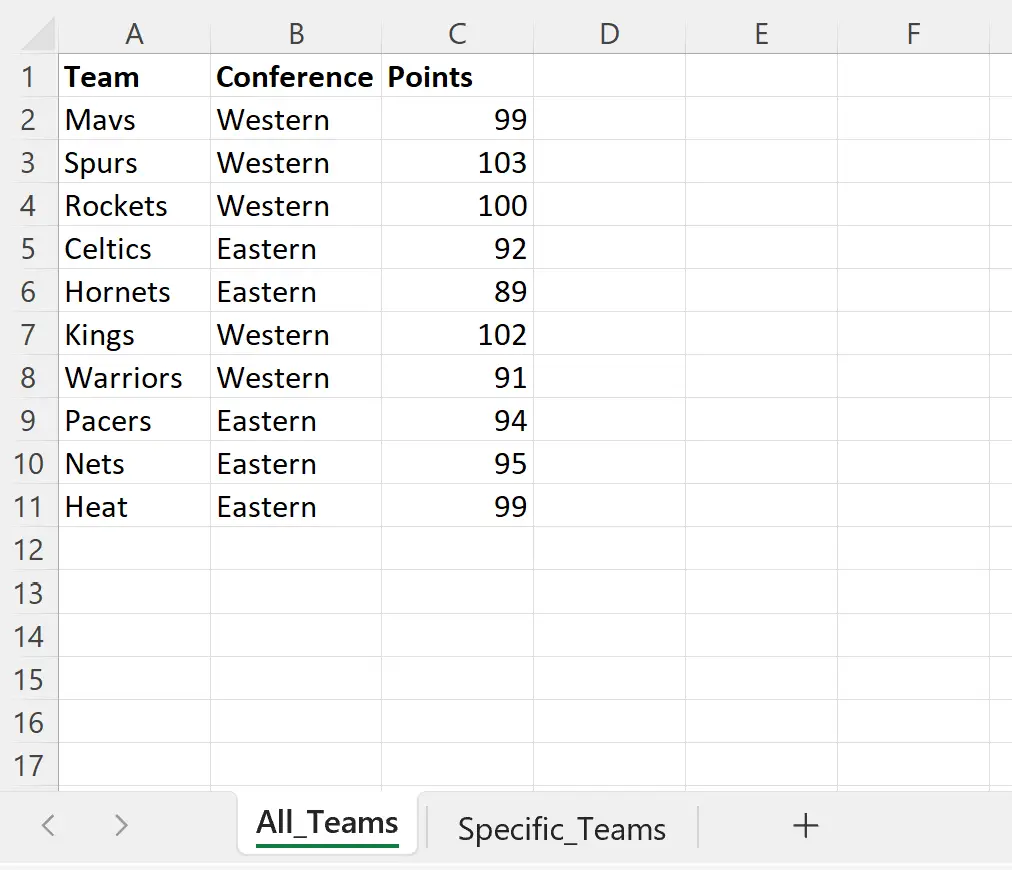
Тепер припустімо, що ми хочемо перейти до аркуша під назвою Specific_Teams і відобразити лише All_Teams , які є частиною Західної конференції.
Для цього ми можемо використати такий синтаксис:
=FILTER(Sheet1!A2:C11, Sheet1!B2:B11="Western")
Ми можемо ввести цю формулу в клітинку A1 аркуша Specific_Teams :
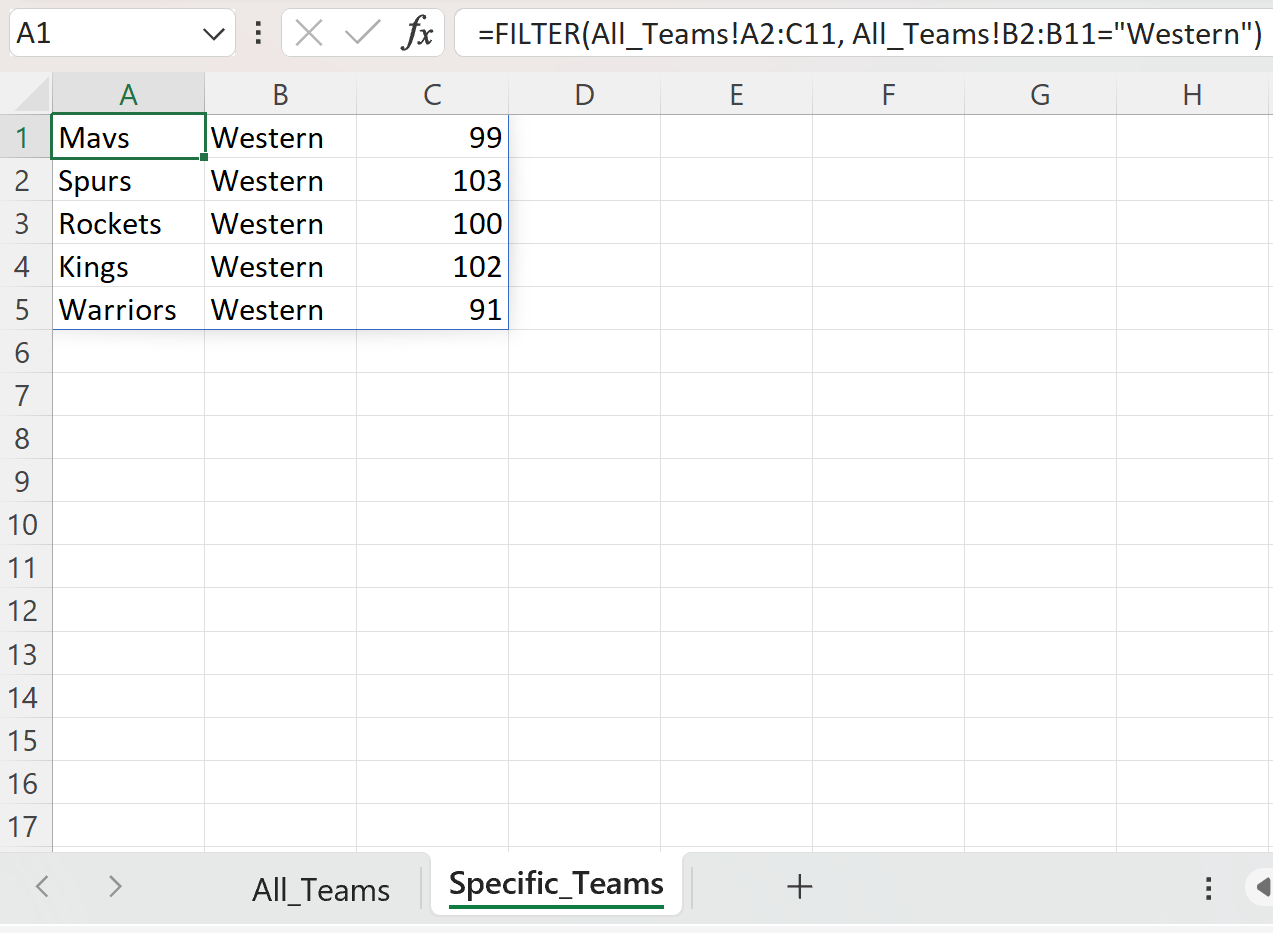
Зауважте, що ця функція FILTER повертає всі рядки на аркуші All_Teams , де стовпець конференції дорівнює “Western”.
Як уникнути поширених помилок із функцією FILTER
Під час використання функції FILTER ви можете зіткнутися з двома типовими помилками:
Помилка №1: використання діапазонів різних розмірів
Ви можете отримати помилку, якщо використовуєте два діапазони, які не однакові за розміром.
Наприклад, припустімо, що ми використовуємо таку функцію FILTER :
= FILTER ( All_Teams!A1:C11 , All_Teams!B2:B11 = " Western " )
Перший рядок A1:C11 не містить стільки ж рядків, скільки другий рядок B2:B11 , тому ми отримаємо повідомлення про помилку.
Щоб виправити цю помилку, просто переконайтеся, що обидва діапазони містять однакову кількість рядків.
Помилка №2: використання одинарних лапок
Під час використання функції FILTER ви можете отримати помилку, якщо використовувати одинарні лапки замість подвійних лапок.
Наприклад, припустімо, що ми використовуємо таку функцію FILTER :
= FILTER ( All_Teams!A1:C11 , All_Teams!B2:B11 = ' Western ' )
Оскільки ми брали слово Western в одинарні лапки замість подвійних лапок, ми отримували помилку.
Щоб виправити цю помилку, просто візьміть подвійні лапки.
Примітка . Ви можете знайти повну документацію функції FILTER в Excel тут .
Додаткові ресурси
У наступних посібниках пояснюється, як виконувати інші типові операції в Excel:
Excel: як відфільтрувати стовпець на основі іншого стовпця
Excel: як фільтрувати за кількістю символів
Excel: як підрахувати клітинки, відфільтровані текстом